рефераты конспекты курсовые дипломные лекции шпоры
- Раздел Компьютеры
- /
- Вид работы: Методические Указания
- /
- СОЗДАНИЕ ОГЛАВЛЕНИЯ
Реферат Курсовая Конспект
СОЗДАНИЕ ОГЛАВЛЕНИЯ
СОЗДАНИЕ ОГЛАВЛЕНИЯ - Методические Указания, раздел Компьютеры, Работа в текстовом редакторе Word Задание: На Экране Представлен Фрагмент Текста,...
Задание: на экране представлен фрагмент текста, который состоит из
введения,
1-ой главы (Общая задача оптимизации. Постановка задачи линейного программирования),
подглавы 1.1 (Общая задача оптимизации),
подглавы 1.2 (постановка ЗЛП),
2-ой главы (Методические указания по решению ЗЛП в среде Exсel),
подглавы 2.1 (максимизация прибыли предприятия).
Для этого документа необходимо создать электронное оглавление.
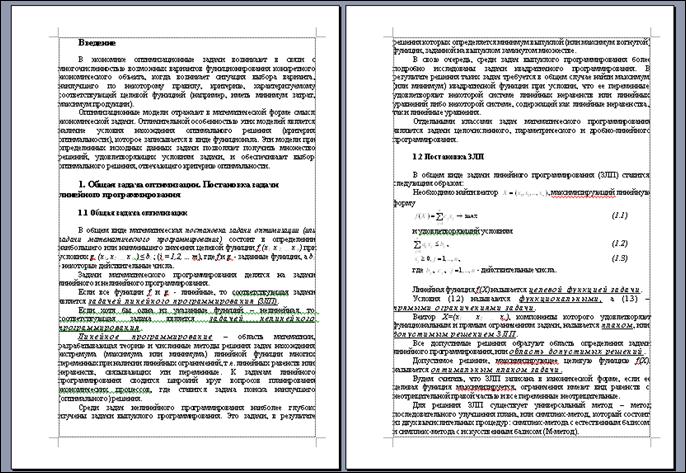

Алгоритм:
1. переходим в режим Структура (Вид/ Структура или кнопка  слева от нижней полосы прокрутки). При этом текст разбивается на блоки.
слева от нижней полосы прокрутки). При этом текст разбивается на блоки.

2. Последовательно выделяется каждый заголовок и подзаголовок и для него указывается соответствующий уровень на панели инструментов  .
.
При этом Введение, 1 глава, 2 глава -  , а подзаголовок 1.1, 1.2, 2.1 -
, а подзаголовок 1.1, 1.2, 2.1 -  .
.
В режиме Структура документ примет следующий вид:
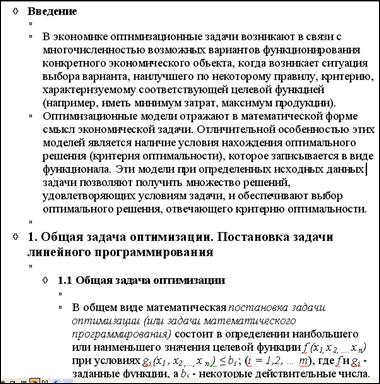
Знаком + будут отменены заголовки, а знаком □ – основной текст.
3. Переходим в режим Разметка страницы (Вид/Разметка страницы или кнопка  слева от нижней полосы прокрутки).
слева от нижней полосы прокрутки).
4. Курсор устанавливается в то место, где должно располагаться оглавление.
5. Вставка / Ссылка / Оглавление и указатели
6.  В окне Оглавление и указатели переходим на закладку Оглавление
В окне Оглавление и указатели переходим на закладку Оглавление

7. Выбирается Формат оглавления и устанавливается количество уровней (в нашем случае 2 уровня).
8. После настройки всех параметров оглавления нажимается кнопка OK.

Изменение оглавления
Если в названии глав произошли изменения, то внести их в оглавление можно следующим образом:
1. Перейти в режим Структура.
2. На панели инструментов нажать кнопку 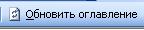 .
.
Работа с оглавлением
Для перехода по оглавления на требуемый раздел необходимо поднести курсор к называнию раздела,


нажать ctrl и щелкнуть мышью. На экране отобразится текст выбранного раздела.
– Конец работы –
Эта тема принадлежит разделу:
Работа в текстовом редакторе Word
Тверской государственный технический университет... Кафедра информатики и прикладной математики... Методические указания по теме...
Если Вам нужно дополнительный материал на эту тему, или Вы не нашли то, что искали, рекомендуем воспользоваться поиском по нашей базе работ: СОЗДАНИЕ ОГЛАВЛЕНИЯ
Что будем делать с полученным материалом:
Если этот материал оказался полезным ля Вас, Вы можете сохранить его на свою страничку в социальных сетях:
| Твитнуть |
Хотите получать на электронную почту самые свежие новости?







Новости и инфо для студентов